Hvordan endre tid eller avstand på en Apple Watch Run
De forskjellige treningsalternativene i Workout-appen på Apple Watch gir deg flere alternativer for å delta i trening som kan måles og lagres av klokken. I eldre versjoner av WatchOS-programvaren var det veldig enkelt og tydelig å endre beregningene for treningen, men det har endret seg litt i nyere versjoner av WatchOS.
Heldigvis er du fremdeles i stand til å endre målene du vil nå med treningen. Opplæringen vår nedenfor viser deg hvordan du angir målavstand, tid eller kaloriforbrenning for treningen din, slik at du kan prøve og få det 100%.
Slik justerer du målene på en Apple Watch Run
Trinnene i denne artikkelen ble utført på en Apple Watch 2 i WatchOS 4.3.2. Grensesnittet for treningsappen ble endret med WatchOS 4, så det kan se annerledes ut på klokken din enn i skjermdumpene nedenfor hvis du bruker en eldre versjon av WatchOS. For å oppdatere til WatchOS 4 fra din iPhone, må du bruke iOS 11. Du kan lese denne artikkelen for å finne ut hvordan du oppdaterer iPhone til iOS 11.
Trinn 1: Trykk på kroneknappen på siden av klokken for å komme til appmenyen, og trykk deretter på Workout-appikonet. Du kan også åpne Workout-appen fra urfjeset ditt hvis du har en komplikasjon til det.

Trinn 2: Trykk på ikonet med de tre prikkene på treningen du vil sette deg et mål for.
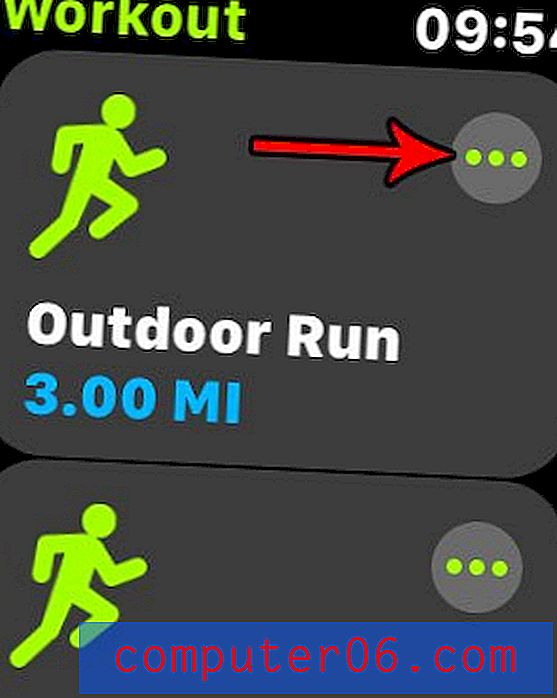
Trinn 3: Velg målet du vil sette deg for denne treningen.

Trinn 4: Velg målavstand, tid eller kalorier, og trykk deretter på Start- knappen for å begynne treningen.
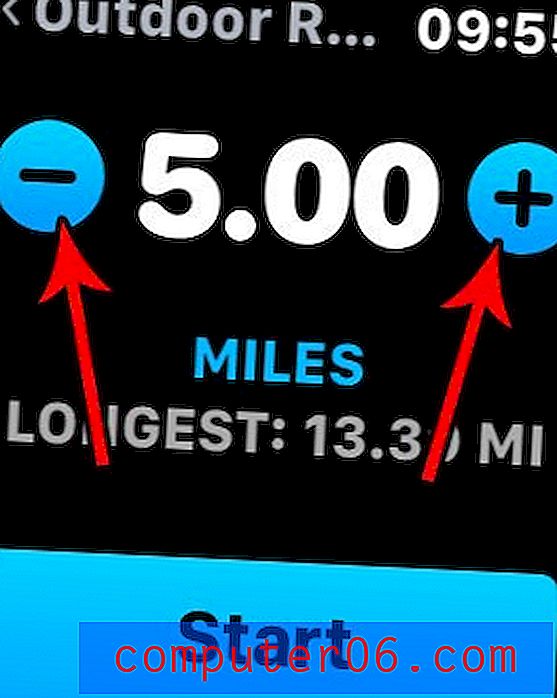
Du kan avslutte en treningsøkt ved å sveipe rett på klokken og deretter trykke på Avslutt- knappen.
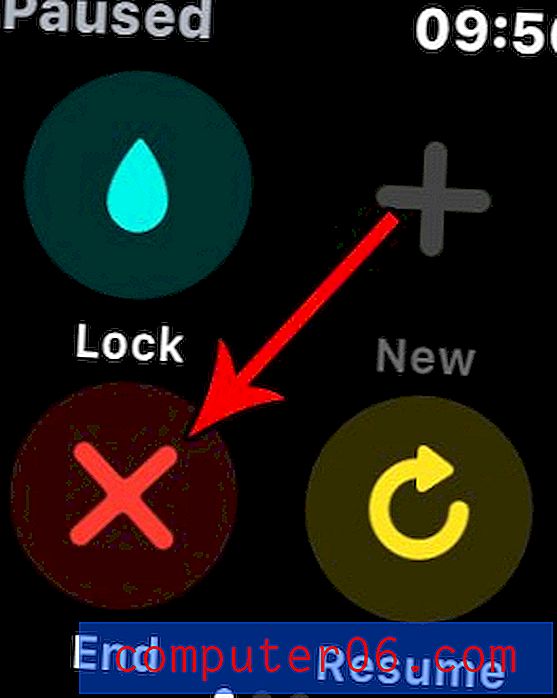
Er det et vanndråpeikon på toppen av urklokken, og er du ikke sikker på hva den er til? Finn ut hva den vanndråpen betyr og hva du kan gjøre for å få den til å forsvinne.



